- Gratis ringetone for iPhone
- Overfør ringetone fra iPhone til iPhone
- Legg til ringetone til iTunes fra iPhone
- Egendefinert ringetone på iOS
- Last ned ringetone for iPhone
- Angi en sang som iPhone-ringetone
- Endre ringetone for iPhone-alarm
- Lag iPhone Ringtone
- Gratis ringetoneapper på iPhone
- Legg til ringetone til iPhone
- Endre ringetone på iPhone
- Still inn ringetone på iPhone
- Lag MP3 som iPhone-ringetone
- Beste ringetone-app for iPhone
- Lag iPhone Ringtone
Klar veiledning for hvordan du setter en sang som ringetone på iPhone
 Oppdatert av Lisa Ou / 24. juli 2023 16:30
Oppdatert av Lisa Ou / 24. juli 2023 16:30Min favorittartist ga nylig ut en ny sang, og den instrumentale delen er så bra at jeg vil sette den som ringetone. Jeg har imidlertid aldri prøvd å sette en musikkfil som ringetone på iPhone, så jeg trenger noens hjelp. Kan du veilede meg om hvordan jeg lager en sang til en ringetone på iPhone?
Blir du lei av de begrensede ringetonene på iPhone? Mange brukere spør ofte etter måter å gjøre favorittmusikkfilene sine om til ringetoner av forskjellige grunner. Kanskje du er lei av å høre de samme ringetonene i årevis med iPhone eller iPad. Derfor vil du gjerne bruke sangene dine nå for en forandring. Eller du vil kanskje bare bruke favorittmusikken din som ringetone siden du vil høre den ofte. Vel, å gjøre dette er ikke så komplisert som du kanskje tror. Finn ut hvorfor ved å skanne innholdet i denne artikkelen.
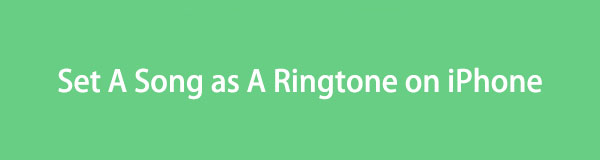

Guide List
Del 1. Hvordan sette en sang som ringetone på iPhone med iTunes
iTunes er et Apple-program som fungerer som en mediespiller, et bibliotek og mer for brukere av iOS-enheter. Det er her du kan finne og kjøpe sanger, toner og mer, så det er naturlig å oppdage musikkfiler du vil bruke som ringetone i dette programmet. Men det stopper ikke der, siden iTunes også lar deg tilpasse sangen for å sette den som ringetone på iPhone. Og heldigvis har du kommet til stedet for å veilede deg i å utføre dette på enheten din.
Følg de ukompliserte retningslinjene under for å mestre hvordan du gjør en sang til ringetonen din på iPhone iTunes:
Trinn 1Installer og kjør den nyeste iTunes-versjonen på datamaskinen din, og bruk deretter en lynkabel for å koble til iPhone. På iTunes-programgrensesnittet velger du sanger for å vise musikkfilene i biblioteket ditt. Finn deretter sangen du vil angi som ringetone og høyreklikk. Plukke ut Sanginfo > alternativer og skriv inn start- og stopptidspunkt i popup-vinduet, og trykk deretter OK.
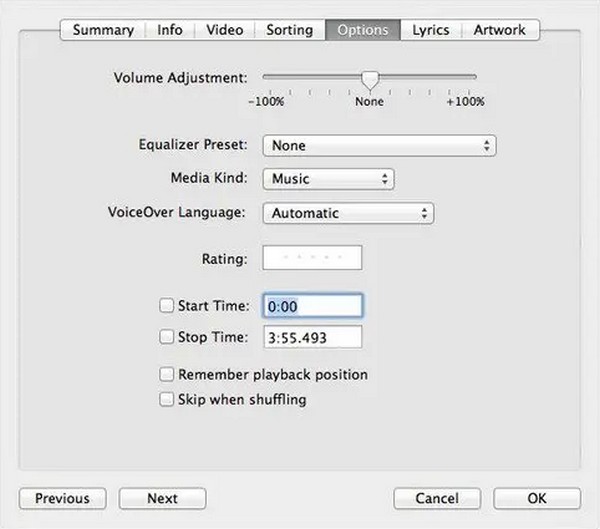
Trinn 2Deretter klikker du filet øverst til venstre for å vise rullegardinlisten. Derfra klikker du Konverter > Opprett AAC-versjon. En ny fil vil da dukke opp, og merk at den nå er forkortet til tiden du har satt opp i alternativene. Høyreklikk på den og velg Vis i Windows Utforsker. Sangen vil vises i en mappe med M4A-format, men gi den nytt navn til M4R.
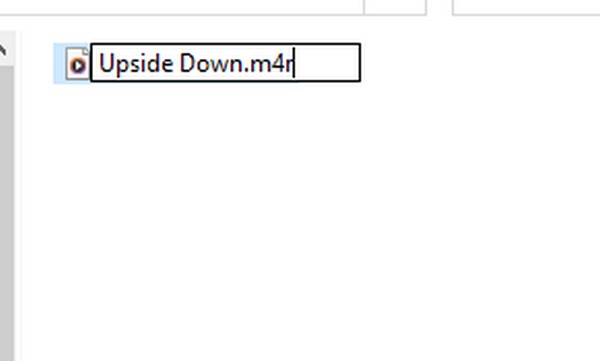
Trinn 3Etterpå kopierer du filen og går tilbake til iTunes-grensesnittet. Gå til enheten din og åpne Toner-delen. Klikk deretter Rediger > Pasta for å kopiere sangen til din iPhone. Når den er på enheten din, skriv inn innstillinger > Lyder & Haptics > Ringtone. Sangen vises øverst i alternativene. Sjekk det, og sangen vil bli satt som iPhone-ringetone.
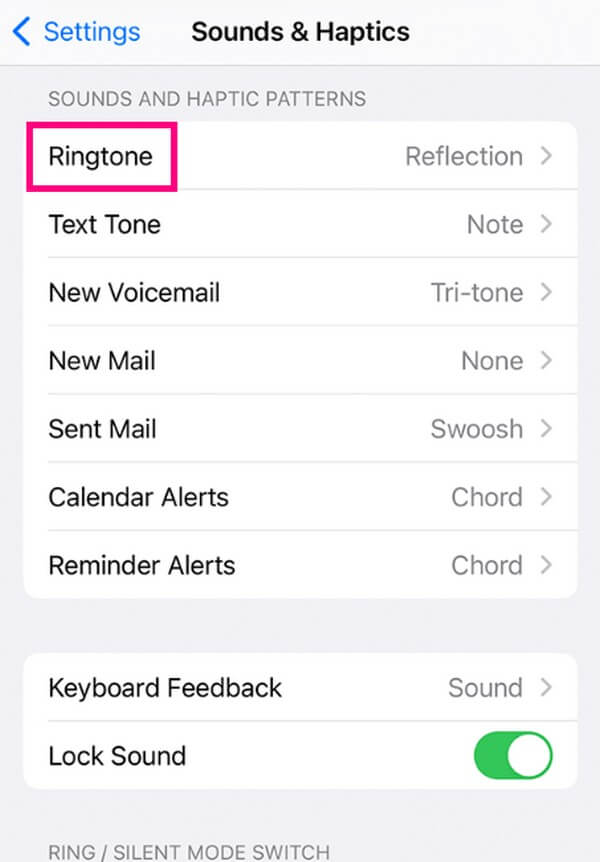
iTunes er imidlertid bare tilgjengelig på Windows og tidligere macOS-versjoner. Hvis du er en senere bruker av macOS-versjon, er Apple Music erstatningen for denne typen bruk med lignende trinn.
Med FoneTrans for iOS, vil du ha frihet til å overføre data fra iPhone til datamaskin. Du kan ikke bare overføre iPhone-tekstmeldinger til datamaskinen, men også bilder, videoer og kontakter kan enkelt flyttes til PC.
- Overfør bilder, videoer, kontakter, WhatsApp og mer data med letthet.
- Forhåndsvis data før du overfører.
- iPhone, iPad og iPod touch er tilgjengelige.
Del 2. Hvordan sette en sang som ringetone på iPhone med GarageBand
Som den forrige metoden er GarageBand utviklet av Apple. Det er en lydarbeidsstasjon som lar deg lage musikk og mer på ett sted. Du kan få denne appen på din iPhone for å spille inn og komponere musikk, men du kan også bruke den til å angi ønsket sang som ringetone.
Følg de enkle instruksjonene nedenfor for å finne ut hvordan du setter en sang som ringetone på iPhone gratis med GarageBand:
Trinn 1Gå til App Store og finn GarageBand for å installere den på din iPhone. Etterpå, start den og fortsett til den Lydopptaker alternativ. Importer sangen for at den skal vises i appgrensesnittet.
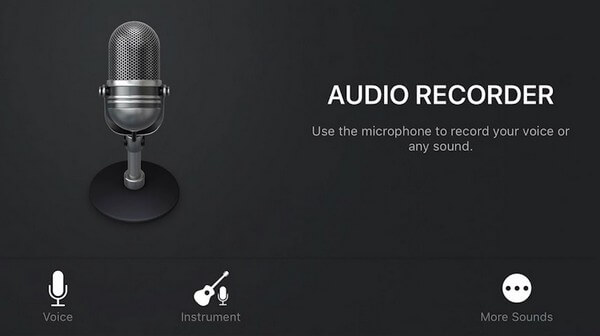
Trinn 2Når filen vises på skjermen, beskjærer du den i henhold til delen du vil angi som ringetone. Når du er ferdig, klikker du på pil ned øverst til venstre og trykker Mine sanger. Deretter trykker og holder du nede filen og velger Del fra alternativene. Til slutt, trykk Ringtone for å angi sangen som ringetone.
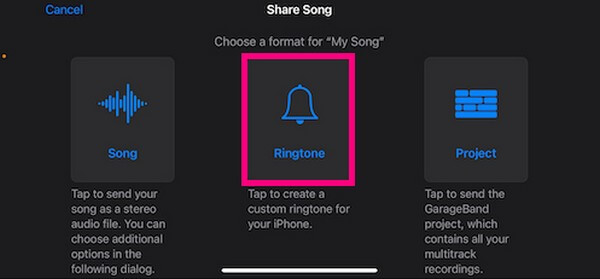
Del 3. Hvordan sette en sang som ringetone på iPhone med FoneTrans for iOS
I mellomtiden, FoneTrans for iOS er programmet å gå hvis du leter etter en funksjonell metode. Dette verktøyet er først og fremst kjent som et overføringsprogram, men med sine bonusfunksjoner kan du enkelt tilpasse favorittsangen din og sette den som ringetone for din iPhone. Den kan installeres fritt på Windows- og macOS-datamaskiner, og tar bare opp litt lagringsplass på datamaskinen.
Med FoneTrans for iOS, vil du ha frihet til å overføre data fra iPhone til datamaskin. Du kan ikke bare overføre iPhone-tekstmeldinger til datamaskinen, men også bilder, videoer og kontakter kan enkelt flyttes til PC.
- Overfør bilder, videoer, kontakter, WhatsApp og mer data med letthet.
- Forhåndsvis data før du overfører.
- iPhone, iPad og iPod touch er tilgjengelige.
Se følgende instruksjoner under som et mønster for hvordan du setter sangen som ringetone på iPhone med FoneTrans for iOS:
Trinn 1hit Gratis nedlasting på FoneTrans for iOS-nettstedet for å lagre installasjonsfilen. Når du har lastet ned, administrer programtillatelsene og klikk Installer når verktøyvinduet vises på skjermen. Det vil gå noen sekunder før du kan begynne å kjøre programmet på datamaskinen.
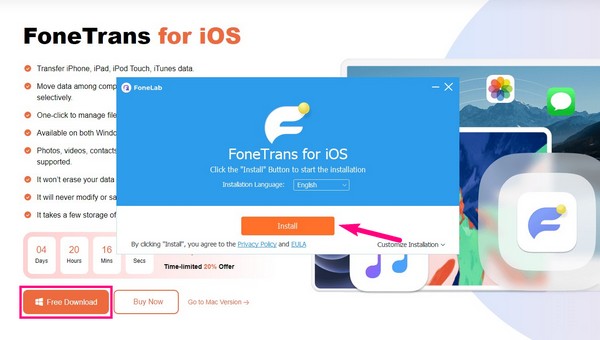
Trinn 2Koble iPhone med en lynledning til datamaskinen, og sørg for å trykke Trust på enhetens skjerm for at tilkoblingen skal lykkes. Etterpå, fortsett til Verktøykasse-delen ved å klikke på fanen i venstre rute. Derfra klikker du Ringtone Maker > Legg til fil fra enhet/PC.
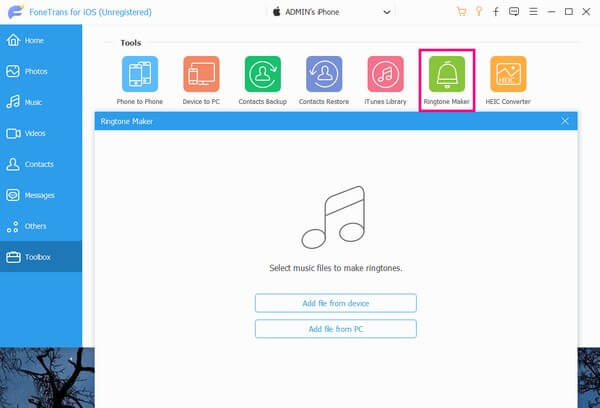
Trinn 3Velg sangen du vil angi som ringetone fra vinduet som vises for å importere den til programmet. Sett deretter start- og sluttpunktene til sangen, og sørg for at den ikke overskrider 29 sekunder.
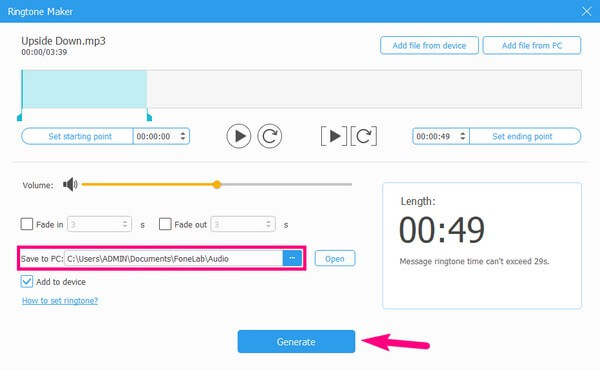
Trinn 4Deretter klikker du på ikonet med tre prikker på Lagre på PC bar, og velg en mappe fra enheten ved å gå til den tilkoblede iPhone-en i popup-mappen. Sjekk deretter Legg til i enheten boksen og trykk på Generere -knappen for å opprette ringetone, som automatisk lagres på din iPhone.
Trinn 5Pek innstillinger på iPhone, trykk Lyder & Haptics > Ringtone, og velg deretter sangen du vil angi som ringetone.
Med FoneTrans for iOS, vil du ha frihet til å overføre data fra iPhone til datamaskin. Du kan ikke bare overføre iPhone-tekstmeldinger til datamaskinen, men også bilder, videoer og kontakter kan enkelt flyttes til PC.
- Overfør bilder, videoer, kontakter, WhatsApp og mer data med letthet.
- Forhåndsvis data før du overfører.
- iPhone, iPad og iPod touch er tilgjengelige.
Del 4. Vanlige spørsmål om hvordan du setter en sang som ringetone på iPhone
Kan jeg angi en sang som ringetone på iPhone gratis?
Ja det kan du. For å angi en sang på iPhone som en ringetone gratis, bruk GarageBand-metoden i del 2 av denne artikkelen. Men hvis du ønsker å vurdere en mer fordelaktig teknikk, se FoneTrans for iOS. Trinnene er allerede gitt ovenfor.
Kan jeg bruke musikkfilene mine som ringetone på iPhone uten iTunes?
Ja det kan du. iTunes er der brukere ofte kjøper sanger på iPhone, men hvis du allerede har musikken lagret på datamaskinen, kan du bruke verktøy som FoneTrans for iOS i stedet, som du vil se i del 3.
Takk for at du holdt deg så langt inn i artikkelen. Med vår grundige forskning kan du garantere innstillingen av sangen din som ringetone for din iPhone. Vennligst kom tilbake for å løse flere av enhetens bekymringer.
Med FoneTrans for iOS, vil du ha frihet til å overføre data fra iPhone til datamaskin. Du kan ikke bare overføre iPhone-tekstmeldinger til datamaskinen, men også bilder, videoer og kontakter kan enkelt flyttes til PC.
- Overfør bilder, videoer, kontakter, WhatsApp og mer data med letthet.
- Forhåndsvis data før du overfører.
- iPhone, iPad og iPod touch er tilgjengelige.
